中秋節將至,應景的取用文旦(柚子)圖片來進行視覺化設定的練習。
1. 將圖片轉成圖案(可以改任意色彩)
2. 將圖片做成效果(仿製文旦字樣)
(下圖中範例圖案取自網際網路)
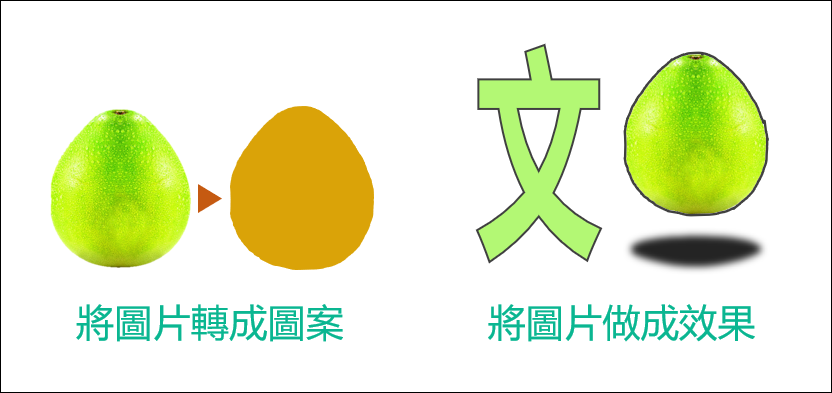
因為直接將圖片設定框線,只會得到一個矩形的外框,而非內容物的外框。
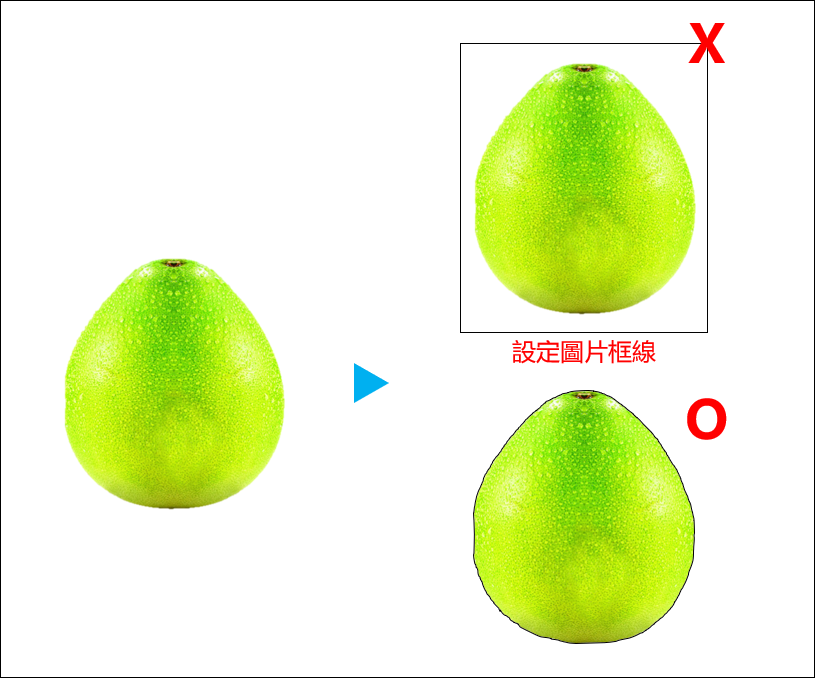
如何能將內容物加外上外框色彩?參考以下的做法:
取用:手繪多邊形: 徒手畫,沿著圖片邊緣描邊。

接著,利用編輯端點加以修改。
參考:PowerPoint-利用編輯端點、曲線、手繪多邊形建立手繪風圖案
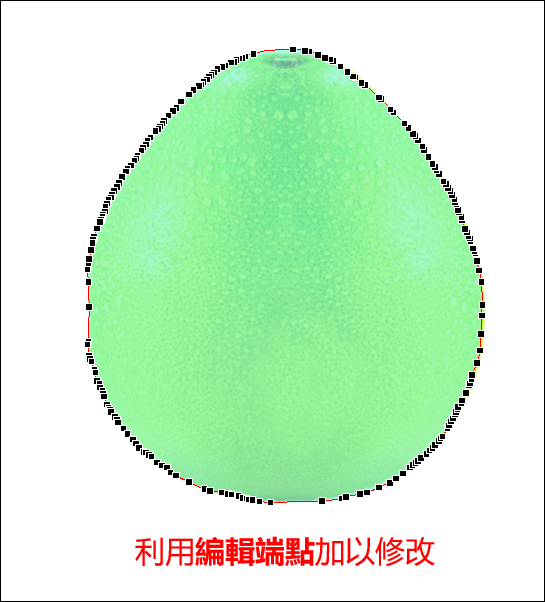
這個物件(是一個圖案)已經可以:設定圖案填滿色彩和設定圖案外框色彩。
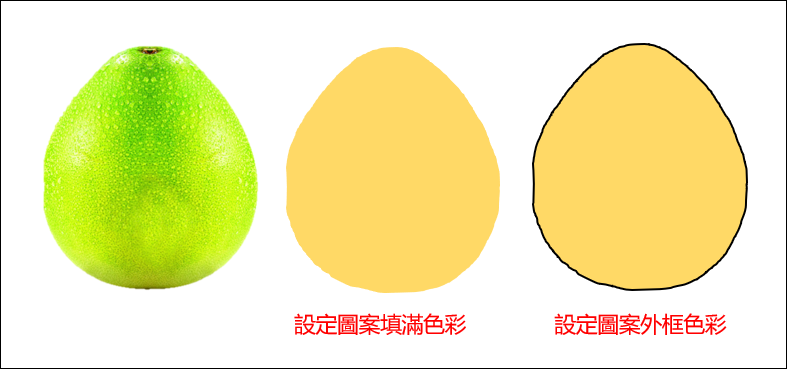
如果將圖片和描邊圖案加以重疊,選取這二個物件,設定:合併圖案/交集。
得到的圖片即可設定框線。

如果,要將圖片做成文「旦」字樣,則:
(1) 設定物件陰影,選取「透視圖:下方」。
(2) 修改設定,陰影透明度:5%。
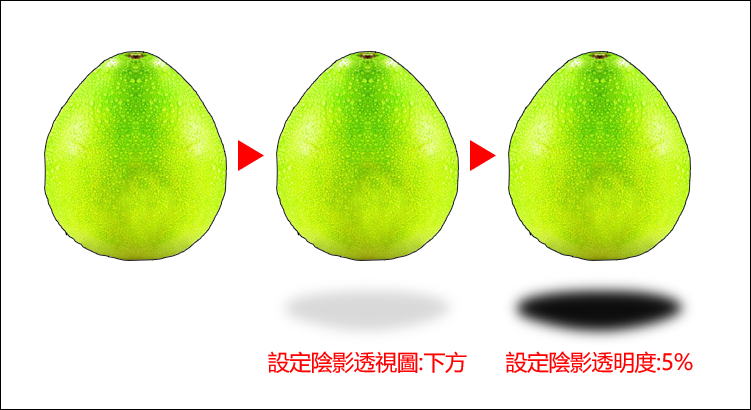
進一步,如果將圖片的透明度設定為100%,則可以將此圖案設定為任意色彩。
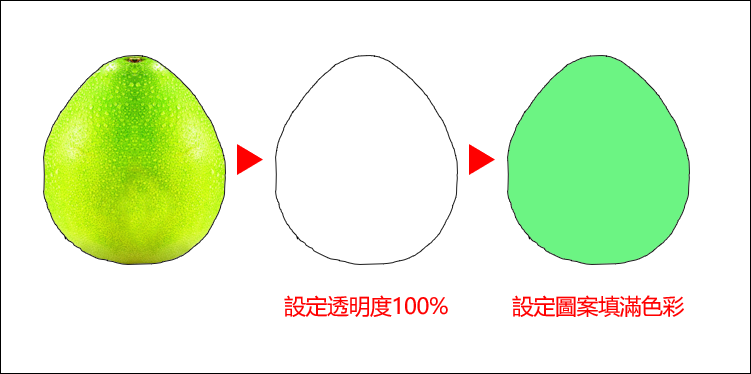
【延伸閱讀】
文章標籤
全站熱搜



 留言列表
留言列表